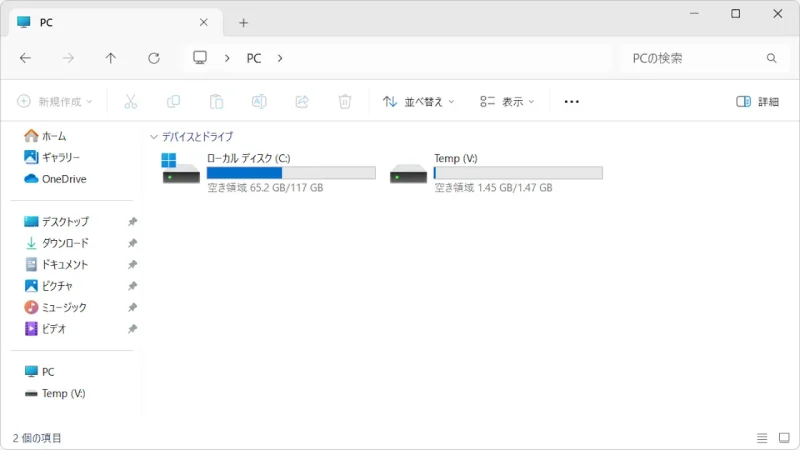Windows 11や10のパソコンに、大容量のメモリを換装/増設したものの「使っていない」「余っている」と言うことであれば、【RAMディスク】を作成してみると有効活用できるかもしれません。
RAMディスクとは?
RAMとはパソコンに搭載されているメモリーを指し、これを仮想的にSSDのようなストレージに見なして使用する仕組みをRAMディスクと呼びます。
メモリーは電源を切ると記録された内容は消去されるので、これを流用することで一時領域として使ったりキャッシュファイルなどを保存しておくのに適しています。
以前の32bit版Windowsでは3GBを超えるメモリを搭載すると認識されない管理外領域メモリが生じるためRAMディスクとして使用することが多かったですが、64bit版では生じないので使用することはほとんど無いかもしれませんが、「使っていない」「余っている」と言うことであれば、もったいないのでRAMディスクとして使用してみると良いでしょう。
RAMディスクを作成するのに以前であればBuffalo RAMDISK ユーティリティを使用することが多かったですがWindows 11や10には対応していないようなので、今回はQILING Disk Master Freeを使用します。
ダウンロード&インストール
WebブラウザよりBest Free backup & recovery and ramdisk and partitin managerにアクセスしFree Downloadをクリックします。
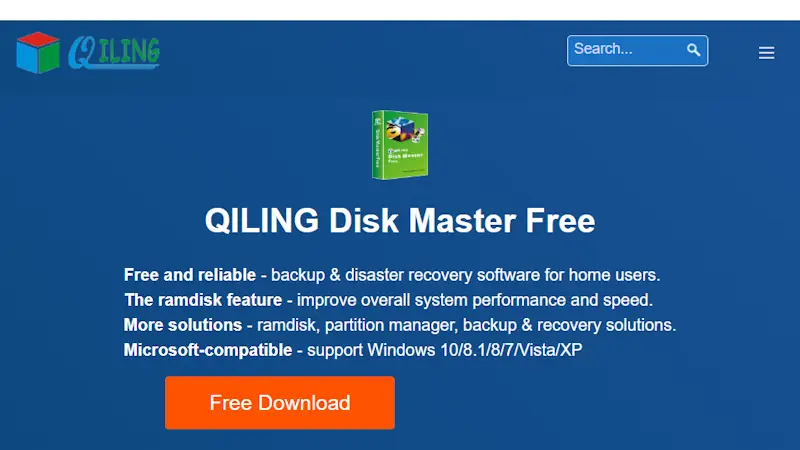
ダウンロードしたファイルをダブルクリックして実行しセットアップに使用する言語の選択より日本語を選択したらOKをクリックします。

Disk Master Freeセットアップより次へ>完了をクリックして完了します。
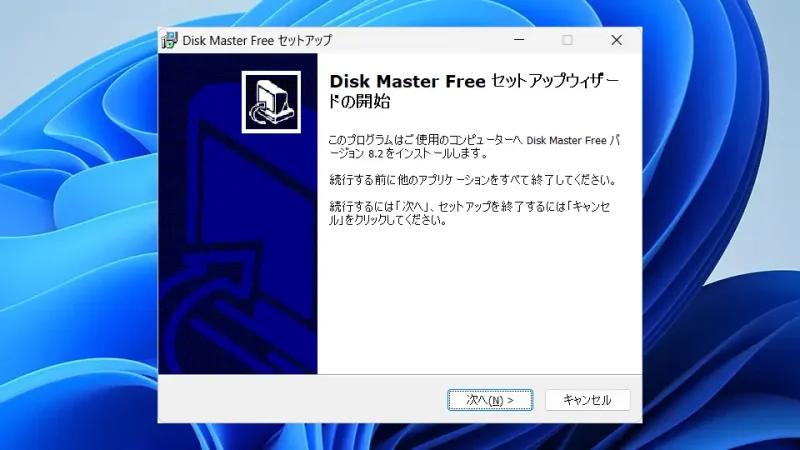
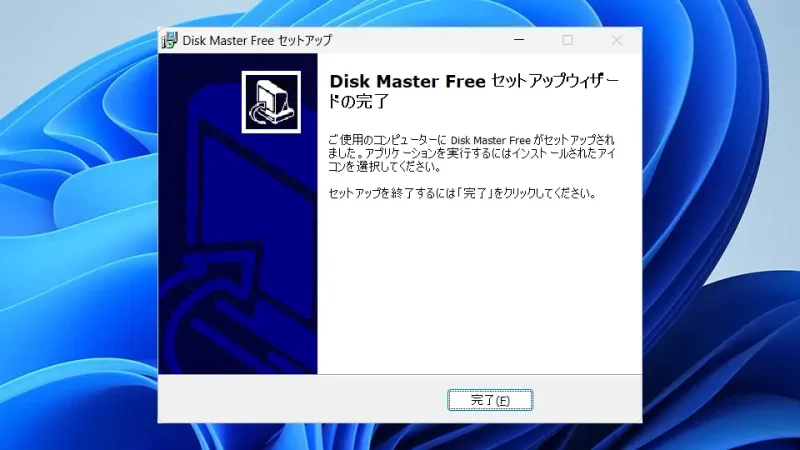
Disk Master Freeの使いかた
Disk Master Freeのツールとユーティリティよりラムディスクの作成をクリックします。
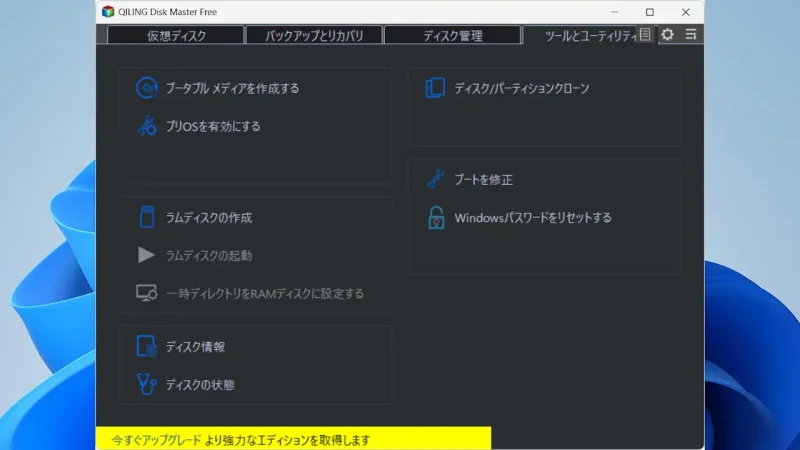
ラムディスクの作成よりラムディスクのサイズなどを変更しラムディスクの作成をクリックします。
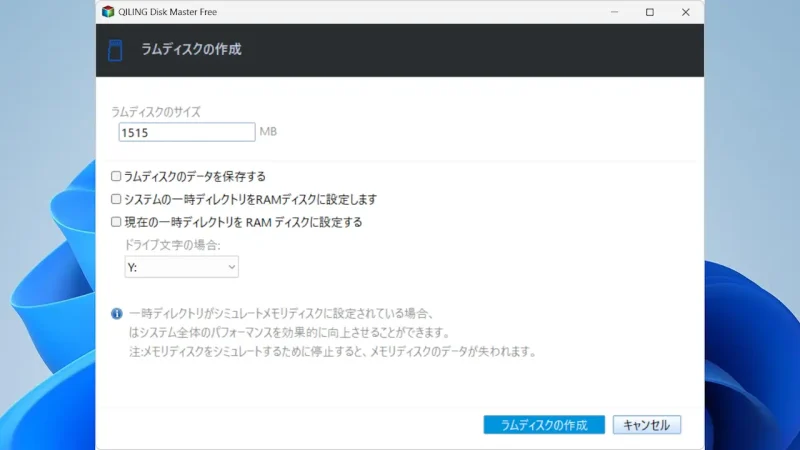
RAMディスク作成のやり方は以上です。
RAMディスクを作成したらブラウザキャッシュなどをRAMディスクに保存しておくとパフォーマンスアップが見込めるかもしれません。